Поиск данных с помощью запросов
Информационные системы, базы данных должны предоставлять необходимую информацию для принятия управленческих решений. Поэтому современные системы управления базами данных имеют в своем составе мощные языки манипулирования данными, языки запросов. С помощьюзапроса можно выбрать необходимые данные из нескольких взаимосвязанных таблиц. Запрос можно сохранить под определенным именем для того, чтобы использовать его в любой момент или создать на его базе форму либо отчет. Через запрос можно производить обновление данных в таблицах, добавление, удаление записей, а также вычисления.
Условно можно выделить несколько типов запросов:
запросы на выборку;
запросы на обновление данных;
итоговые запросы;
перекрестные запросы;
параметрические запросы.
Запросы на выборку.
Например, создадим запрос для вывода списка клиентов, сдававших свои аппараты в ремонт в марте 2012г.
Для создания запроса выберите вкладкуСоздание и нажмите кнопку Создание запроса в режиме конструктора (рис.27).

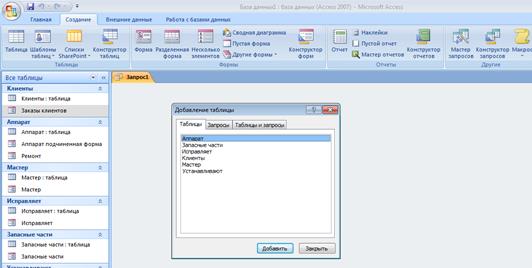
Рис.27. Создание запроса.
В окнеДобавление таблицы надо указать таблицы, из которых можно получить ответ на запрос. В нашем случае это таблицы КЛИЕНТ и АППАРАТ(рис.28), нажмите кнопкуДобавить, а затемЗакрыть.

Рис.28. Добавление таблиц.
Замечание. Таблицы в запросе должны быть связаны. Если они несвязанны, то добавьте связующие таблицы даже, если из них не предполагается делать выборку информации!
В следующем окне перенесите с помощью двойного щелчка левой кнопкой мыши в бланк запроса из таблицы КЛИЕНТ полеФамилия(рис.29), из таблицы АППАРАТ полеДата_приемки два раза, т.к. у нас два условия по дате: первоеДата_ приемки <=31.3.10, второеДата_ приемки>= 01.03.12. Снимите галочку в полеДата_поступления в третьем столбце для того, чтобы информация о дате не выводилась на экран два раза.




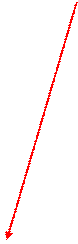


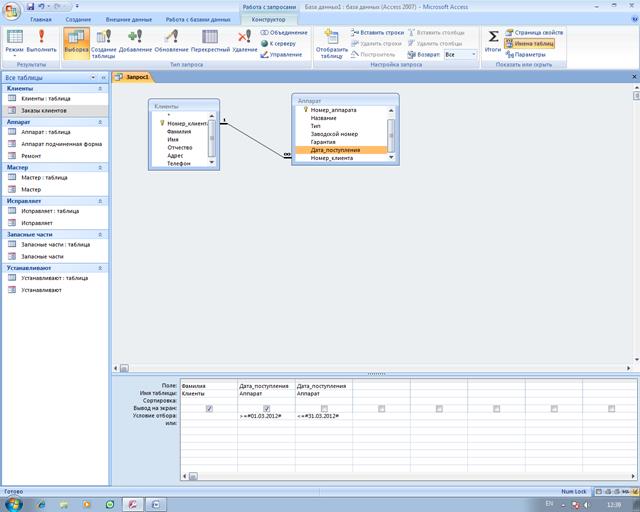
Рис.29. Конструирование запроса на выборку
Для того чтобы выполнить запрос, надо нажать на панели конструктора запросов кнопкуВыполнить(красный восклицательный знак) или выбрать Режим Таблицы. На экране появится окно запроса в режиме таблицы с данными из таблиц КЛИЕНТ и АППАРАТ, отвечающими заданным условиям отбора(рис.30).
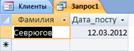
Рис.30. Результат выполнения запроса.
Задание 1. Самостоятельно реализуйте следующие запросы на выборку:
1. Кто из мастеров ремонтировал аппарат клиенту Петрову;
2. Какие запасные части были установлены в аппарат Петрову;
Запросы на обновление
Запрос на обновление позволяет обновить все записи таблицы, а не редактировать каждую запись отдельно. Допустим, у всех сотрудников, имеющих номер телефона 123-45-67, нужно заменить номер на 234-56-78. Создадим запрос на обновление.
Выберите вкладкуЗапросыи нажмите кнопкуСоздание запроса в режиме конструктора (рис.27). Добавьте одну таблицу МАСТЕР. Перенесите в бланк запроса полеТелефон. Нажмите кнопку Обновление(рис.31).


Рис.31. Создание запроса на обновление
В строкуУсловие отбора введите старый номер, а в строкуОбновление - новый номер телефона.
Щелкните по кнопкеЗапуск на панели инструментов и в ответ на предложение обновить записи в таблице МАСТЕР ответьте Да. Если система сообщает, что запрос заблокирован, то измените параметры системы безопасности (рис.32).
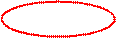


Рис.32. Изменение параметров системы безопасности.
Аналогично можно составлять запросы на удаление записей по заданному условию.
Задание 2. Самостоятельно реализуйте следующие запросы:
1. Изменить разряд Сидорову с 5 на 6;
2. Удалить из списка мастеров Котова.
Итоговые запросы
Итоговый запрос позволяет обобщить данные таблицы и рассчитать для определенного поля общее количество, сумму, среднее, минимальное и максимальное значения.
Подсчитаем общее количество аппаратов, исправленных каждым мастером. Создадайте запрос, в который нужно включить поля из двух таблиц: поле Фамилия из таблицы МАСТЕР и полеНомер_аппарата из таблицы ИСПРАВЛЯЕТ. Теперь добавьте в бланк запроса строку групповые операции, нажав кнопку Итоги (рис.32). В поле Номер_аппаратав строкеГрупповые операциивыберите в раскрывающемся списке операциюCOUNT.


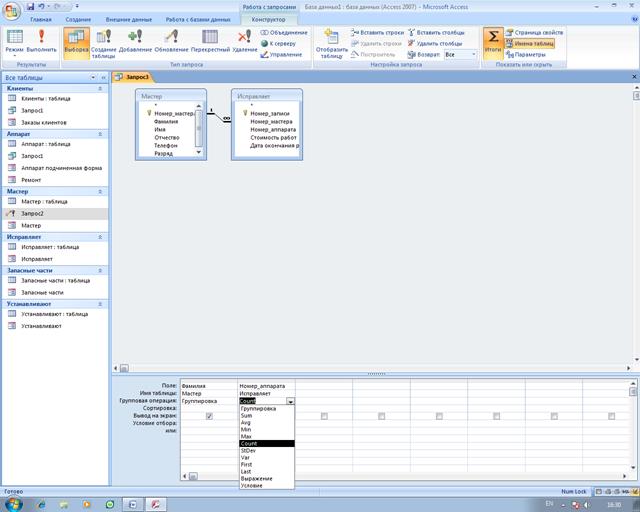
Рис.32. Конструктор итогового запроса
Задание 3. Самостоятельно реализуйте следующие запросы:
1. Сколько аппаратов было в ремонте в прошлом году (для дат задайте групповую операцию «Условие»);
2. Найти суммарное количество деталей на складе.
Перекрестные запросы
Перекрестный запрос обеспечивает подведение итогов по данным из таблицы или запроса, группируя их по двум или нескольким полям. Результат представляется в виде перекрестной таблицы.
Например, построим перекрестный запрос для анализа какой мастер, какой аппарат ремонтировал. Сформируем базовый запрос, объединяющий нужные нам поля из разных таблиц(рис.33).

Рис.33. Базовый запрос при создании перекрестного запроса.
После создания базового запроса (не забудьте его сохранить!) можно запускать Мастер перекрестных запросов. В окне базы данных выберите закладку Создание, а затем щелкните по кнопкеМастер запросов(рис.34) и далее Перекрестный запрос.

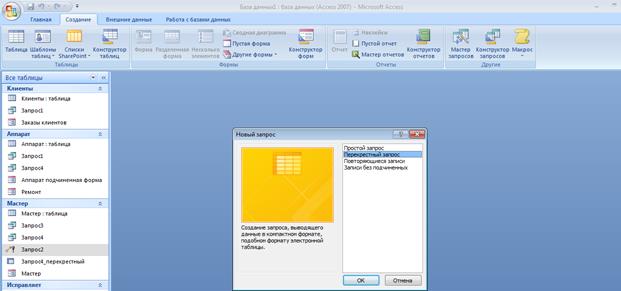
Рис. 34. Вызов Мастера перекрестных запросов.
На первом шаге мастера установите переключательЗапросы и в списке запросов выделите базовый запрос(рис.35). Нажмите на кнопкуДалее.
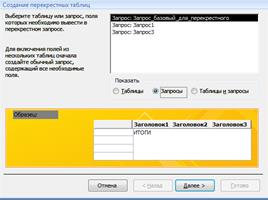
Рис.35. Выбор базового запроса
На втором шаге мастера задаются поля для заголовков строк, выберите Название_аппарата и нажмите наДалее. На следующем шаге выделите полеФИО сотрудника, значения этого поля будут использоваться в качестве заголовков столбцов. На следующем шаге выберите в списке функций функциюЧисло(Count), нажмитеДалее, задайте имя запроса и нажмите на кнопкуГотово.
Задание 4. Самостоятельно реализуйте запрос: Какие клиенты у каких мастеров обслуживались.
Параметрические запросы.
Запрос с параметрами - это запрос, при выполнении которого в диалоговом окне пользователю выдается приглашение ввести данные, уточняющие запрос, например, можно создать запрос, в результате которого выводится приглашение на ввод нескольких данных, например, двух дат. В результате будут возвращены все записи, находящиеся между указанными двумя датами. Запросы с параметрами удобно использовать при создании отчетов.
Параметрический запрос создается также как и отчет на выборку. Только условие отбора заменяется на заключенное в квадратные скобки приглашение ввести это условие.
Например, переделаем запрос на выборку списка клиентов, сдававших свои аппараты в ремонт в прошлом месяце (рис.27, 28, 29) в параметрический, чтобы можно было задать любой временной промежуток.
Для этого откройте запрос в Конструкторе и исправьте способ задания дат (рис. 36).
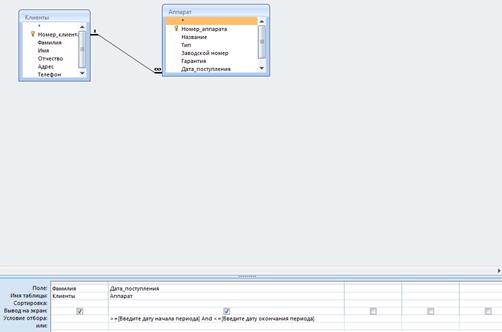
Рис.36. Внешний вид окна Конструктора запросов при создании параметрического запроса
Задание 5. Самостоятельно переделайте в параметрические запросы из задания 7.
Дата добавления: 2015-01-24; просмотров: 2957;
